Создание бизнес-процесса¶
Бизнес-процесс представляет собой цепочку действий (подпроцессов), которые описывают основные регламенты и процедуры компании в простой и структурированной форме.
В Юнидата MDM для создания и настройки бизнес-процессов используется нотация BPMN 2.0, которая позволяет создавать графические схемы процессов, а также загружать уже готовые описания в формате xml.
Также смотрите Концепция бизнес-процессов
Note
В редакции Standart Edition бизнес-процессы не привязаны к записи, и позволяют реализовывать процессы создания заявок на добавление записей в систему.
Создание нового процесса¶
Чтобы создать бизнес-процесс:
Включите режим черновика бизнес-процессов, нажав кнопку
 «Черновик». Создайте новый черновик или откройте существующий.
«Черновик». Создайте новый черновик или откройте существующий.Убедитесь, что активна закладка «Бизнес-процессы», расположенная в верхней части списка процессов.
Нажмите кнопку
 «Создать бизнес-процесс», расположенную в нижней части списка, после чего откроется мастер создания бизнес-процессов.
«Создать бизнес-процесс», расположенную в нижней части списка, после чего откроется мастер создания бизнес-процессов.Выберите тип создания процесса:
Загрузить файл: выберите необходимый файл процесса для загрузки (.xml/.bpmn) и подтвердите действие.
Выбрать шаблон: выберите необходимый шаблон из списка готовых и нажмите “Загрузить”, затем подтвердите действие.
Заполнить вручную: введите основные параметры. Обязательные: отображаемое имя и идентификатор процесса (будет заполнен автоматически). При необходимости заполните дополнительные параметры (будут доступны для редактирования позже), затем подтвердите действие.
Будет создан новый бизнес-процесс. В правой части экрана будет доступен ввод и редактирование основных настроек. Подробное описание см. в Панель настроек процесса. В основной части экрана отобразятся вкладки:
Схема. Подробное описание работы со схемой см. в Редактор схем.
Индексируемые переменные. Позволяют добавить одну или несколько переменных, которые будут использоваться в ходе работы бизнес-процесса.
Назначение процессов (только для Enterprise Edition). Позволяет назначить бизнес-процесс на реестр/справочник. Для этого добавьте необходимые реестры/справочники, при изменении которых должен запускаться бизнес-процесс. В качестве условий запуска можно указать триггеры, что позволяет создать процесс на определенное действие. Например, запуск только при восстановлении записи.
Нажмите кнопку “Сохранить” в правом верхнем углу экрана.
Нажмите кнопку
 «Публикация черновика бизнес-процессов», расположенную в нижней части списка. Выберите способ публикации: простая или публикация с приоритетом.
«Публикация черновика бизнес-процессов», расположенную в нижней части списка. Выберите способ публикации: простая или публикация с приоритетом.
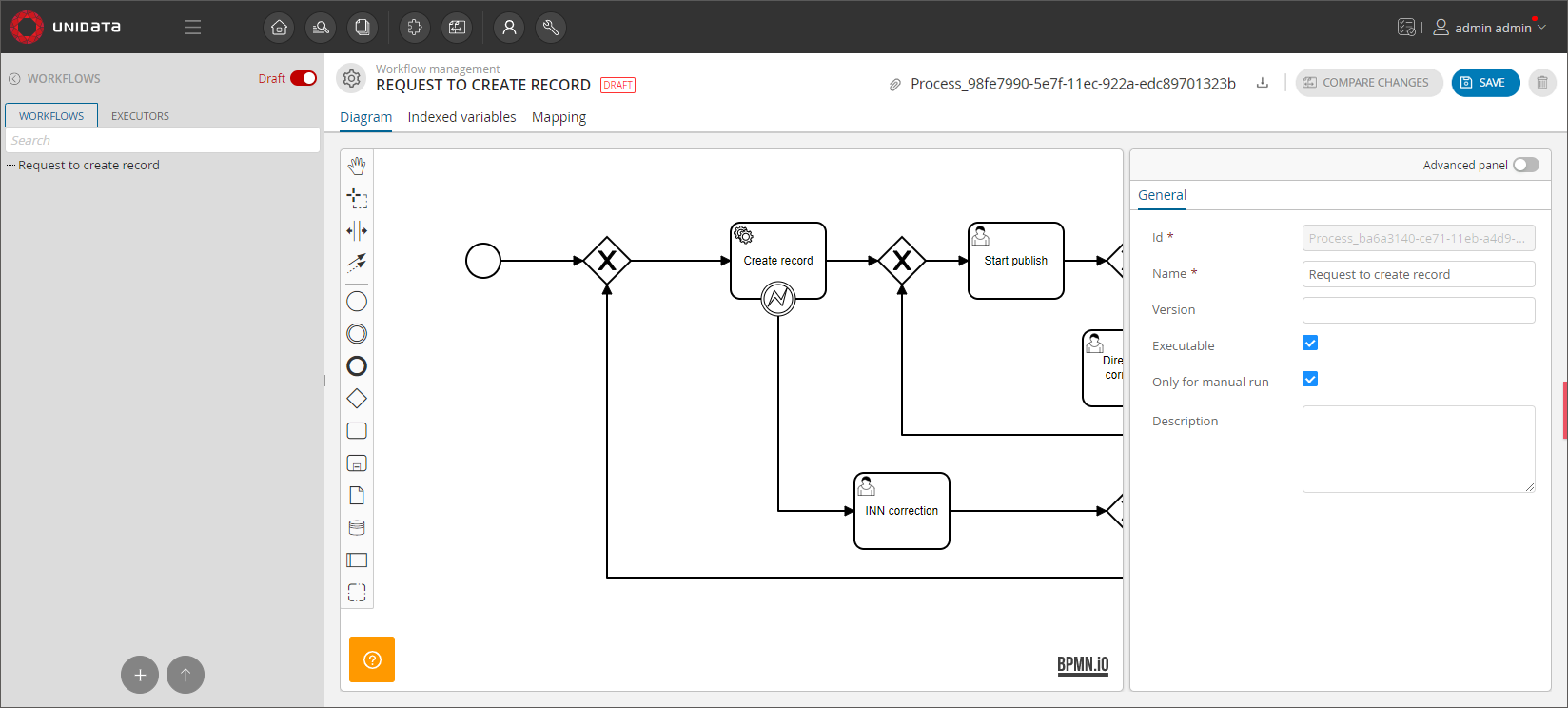
Рисунок 1 - Добавление бизнес-процесса
Импорт и экспорт¶
Для импорта/экспорта модели бизнес-процессов:
Включите режим черновика бизнес-процессов, нажав кнопку
 «Черновик». Создайте новый черновик или откройте существующий.
«Черновик». Создайте новый черновик или откройте существующий.Нажмите кнопку
 «Импорт/Экспорт», расположенную в нижней части списка.
«Импорт/Экспорт», расположенную в нижней части списка.В результате действия откроется окно мастера импорта/экспорта модели бизнес-процессов.
Выберите необходимое действие и перейдите на следующий шаг:
Импорт: выберите необходимый файл модели процессов и подтвердите действие на следующем шаге.
Экспорт: подтвердите действие.
Начнется процесс импорта/экспорта модели. Результаты будут доступны в Уведомлениях.
Индексируемые переменные бизнес-процесса¶
Переменные позволяют организовать взаимодействие между разными задачами в рамках одного экземпляра процесса, выполнять поиск экземпляров процесса и организовывать различную логику непосредственно в самой диаграмме процесса.
В переменных хранится вся информация о конкретном экземпляре процесса. Например, о модели процесса (схема + обработчики + модель переменных), об инициаторе, дате запуска процесса и т.д. Переменные индексируются в Elasticsearch.
В системе предусмотрен стандартный набор переменных, которые автоматически добавляются в каждый новый процесс. Также переменные можно создавать/редактировать в сервисных задачах и различных слушателях событий. Описание стандартных переменных см. в Gitlab проекта.
На вкладке Индексируемые переменные доступно только объявление переменных. Чтобы применить переменные, необходимо, чтобы бизнес-процесс получил информацию о переменных. Это можно сделать несколькими способами:
Заполнить форму с переменной (указать значение переменной) на одном из шагов бизнес-процесса.
Создать слушателя событий в схеме процесса. Слушатель заполнит значение переменной.
Использовать собственную логику в пользовательском бизнес-процессе через кастомный java-класс.
Поиск экземпляра бизнес-процесса может производиться по переменным. Для того, чтобы переменная стала поисковой, ее необходимо добавить в список переменных (закладка Индексируемые переменные), задав ей имя и указав соответствующий тип. Переменные, которые не настроены как поисковые, не будут возвращаться при получении конкретной задачи или процесса, но будут храниться:
в схеме бизнес-процесса,
в сервисных задачах,
в слушателях событий,
в BPMN-диаграмме.